Sfrutta al meglio il WiFi per telefoni Android: DrFoneTool
Che tu sia a casa, al lavoro o in giro all’aperto, avrai accesso alle reti Wi-Fi. E per utilizzare questo servizio tutto ciò che serve è un laptop abilitato wireless o un dispositivo palmare con Wi-Fi attivato. Le reti Wi-Fi generalmente offrono una connessione più veloce e conveniente rispetto a quella che si ottiene tramite la normale rete mobile, e anche meglio, e inoltre il Wi-Fi consente di risparmiare un po’ di energia della batteria.
Siamo davvero fortunati ad avere una tale tecnologia nel nostro mondo. Pertanto, quando affrontiamo qualsiasi problema relativo alla connessione Wi-Fi, ci infastidiamo e ci arrabbiamo facilmente. In questo articolo ci sono alcuni dei problemi Wi-Fi Android più comuni e le soluzioni suggerite per avere una guida completa sull’argomento.
Parte 1: le 5 migliori app di gestione Wi-Fi per Android
Per goderti la connettività Wi-Fi XNUMX ore su XNUMX senza problemi e senza alcun problema tecnico, hai sicuramente bisogno di un’app Wi-Fi Manager. Abbiamo elencato le migliori app di gestione Wi-Fi Android qui:
Nota: Per tua comodità, scarica gli APK di Android Wi-Fi Manager sul computer. Quindi, lascia che lo strumento consigliato fai il resto per te.
1. Gestore Wi-Fi Android
È un ottimo strumento per scoprire le reti pubbliche. E li gestisce per te per consentirti di accedervi facilmente.
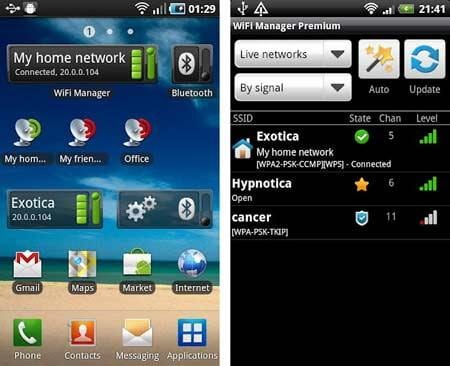
vantaggi:
- Scopri le reti aperte intorno a te.
- Maggiore qualità della connessione grazie a un radar a canale grafico.
- Assegna le tue icone e descrizioni a vari hotspot Wi-Fi.
- Con un tocco, puoi passare alle tue reti preferite.
- Spostamento insensato tra indirizzi IP fissi e dinamici (DHCP).
svantaggi:
- Alcuni utenti si lamentano della sua capacità di passare automaticamente alle reti disponibili nel caso in cui la rete corrente sia inattiva.
- Per le impostazioni Android in 2, l’utente non può godere del passaggio automatico tra indirizzi IP fissi e dinamici (DHCP).
- Alcune funzionalità richiedono l’acquisto del pacchetto premium da $ 1.75
2. Wi-Finder
Wi-Finder è un altro ottimo strumento per accedere a tutte le reti Wi-Fi come Open, WPA, WEP, WPA2. Se hai bisogno di un elenco di reti che includa canale, crittografia e livello grafico, allora sarà di aiuto.
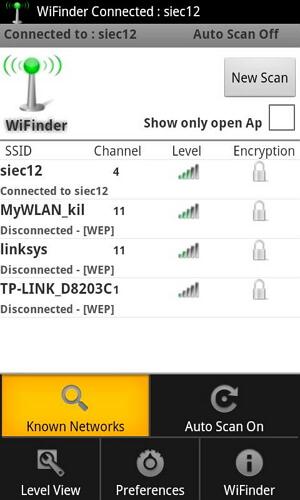
vantaggi:
- È possibile salvare o rimuovere frequentemente le reti.
- Supporto Dimentica l’opzione.
- Funzione di scansione automatica.
svantaggi:
- Molti bug, ma la versione recente ne ha corretti alcuni.
- A volte non si connette e ti costringe a utilizzare il menu delle impostazioni per accedere alle tue reti.
- Per alcuni utenti, richiede ancora una password!
- Alcune lingue non sono supportate, ma di recente sono state aggiunte le lingue cinese e tedesca
3. Hotspot Wi-Fi e USB Tether Pro
Questa app è una soluzione perfetta per coloro che desiderano avere una connessione a Internet ovunque vadano. Trasforma il tuo telefono in un hotspot Internet, così puoi utilizzare il tuo tablet, console di gioco o persino laptop online.
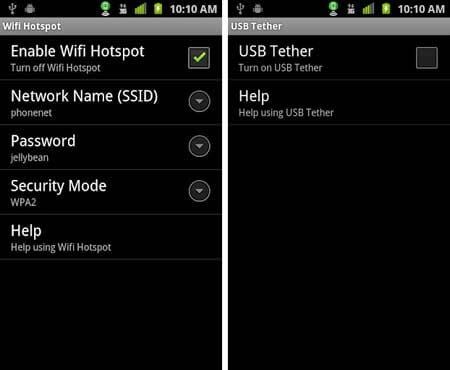
vantaggi:
- Abilita Internet tramite USB.
- Funziona senza problemi con le recenti connessioni 4G.
- Non richiede root.
svantaggi:
- Funziona solo con alcuni telefoni, quindi devi provare la versione gratuita ‘Lite’ per scoprire se funzionerà con il tuo telefono.
- Non funziona con la maggior parte dei telefoni HTC.
- L’app potrebbe smettere di funzionare con eventuali aggiornamenti software da parte di un operatore wireless o Android.
4. Zona franca: scanner Wi-Fi gratuito
Con FreeZone puoi facilmente scoprire e goderti la connessione gratuita con hotspot Wi-Fi senza password.
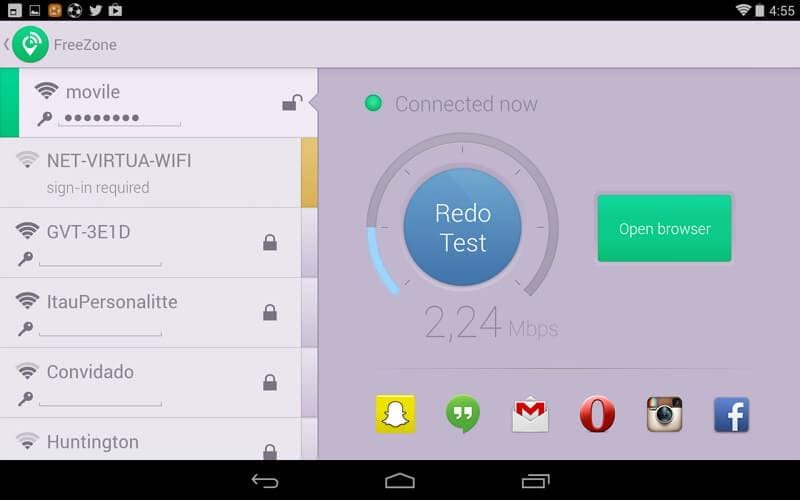
vantaggi:
- Notifica automatica una volta scoperto un hotspot Wi-Fi gratuito.
- Funziona senza problemi con le recenti connessioni 4G.
- Una mappa dei luoghi vicino a te che offrono l’accesso gratuito alla rete wireless
- Accesso diretto a 5 milioni di reti Wi-Fi!
svantaggi:
- Alcuni utenti lo considerano complicato, potresti ritrovarti a condividere il tuo hotspot e non ha modo di annullarlo.
5. Panoramica Wi-Fi 360
È uno strumento straordinario per l’ottimizzazione e la gestione della rete wireless utilizzata e in un batter d’occhio otterrai informazioni dettagliate sulle WLAN: nome, potenza del segnale, numero del canale, crittografia in – aperta o meno nel tuo ambiente.
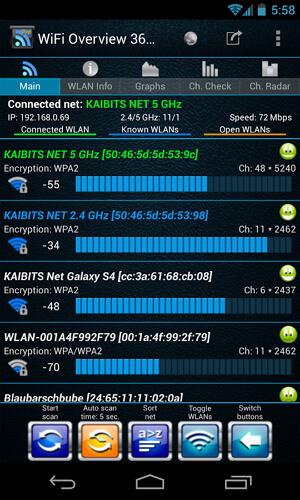
vantaggi:
- La possibilità di ottimizzare il proprio hotspot attraverso il ‘Ch check’ e ‘Ch. schede radar.
- È possibile aggiungere manualmente le WLAN.
- Tablet di supporto.
- Supporta Android 4.x.
- Icone grafiche per gli hotspot disponibili.
svantaggi:
- Se la rete non utilizza un intervallo di frequenza diverso da altre reti wireless, le prestazioni potrebbero risentirne.
- Per goderti un’esperienza di gestione Wi-Fi senza pubblicità, devi acquistare la versione pro.
Hai appena ottenuto la chiave per smettere di usare la tua rete dati 3G e goderti una connessione Wi-Fi costante tutto il giorno. Divertiti a risparmiare denaro! Ora è giunto il momento di concederti un bonus aggiuntivo e imparare a gestire tutti i tuoi dati Android tramite la tua connessione Wi-Fi.
Parte 2: Problemi e soluzioni del Wi-Fi Android
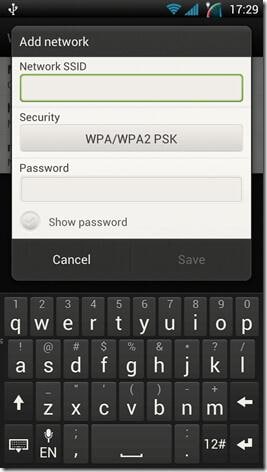
Domanda 1: non riesco a vedere la rete Wi-Fi
Risposta: Ci sono due possibilità:
In primo luogo, i telefoni Android sono configurati per impostazione predefinita per trovare ‘punti di accesso’ e non reti ‘ad hoc’. Per connettersi automaticamente al Wi-Fi Ad-Hoc, è sufficiente applicare una patch al file wpa_supplicant. Ma può essere eseguito solo su telefoni con root, quindi preparati eseguendo il backup del file wpa_supplicant originale prima di avviare la soluzione.
In secondo luogo, prova ad aggiungere manualmente la rete. Per alcuni motivi di sicurezza, alcune reti sono nascoste e non vengono mostrate pubblicamente. Vai a ‘Impostazioni profilo > Impostazioni Wi-Fi‘> Aggiungi rete; certamente tutti i dati inseriti dovrebbero essere scritti correttamente.
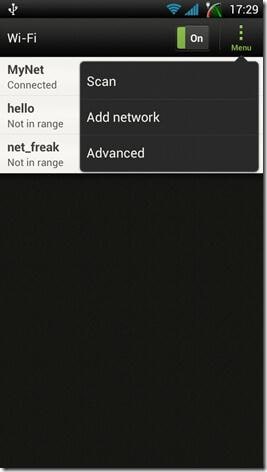
Domanda 2: Il mio Wi-Fi Android viene regolarmente interrotto
Risposta: Vai su Impostazioni Wi-Fi avanzate, quindi scegli l’opzione ‘Mantieni il Wi-Fi attivo durante il sonno’ e controlla se l’opzione ‘Sempre’ è selezionata; dovrebbe essere evidenziato. Per godere di una maggiore durata della batteria, Android si disconnette dal Wi-Fi quando va in modalità di sospensione. Se ti interessa di più la tua connettività, puoi sacrificare un piccolo morso con la batteria.
Nota: alcune app di controllo Wi-Fi di terze parti vengono configurate automaticamente per risparmiare la batteria, quindi ricontrolla se sono configurate correttamente.
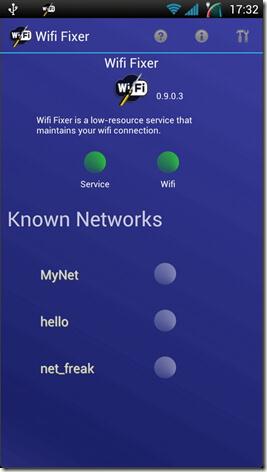
Domanda 3: Nessun accesso a Internet anche se il mio telefono è connesso al Wi-Fi
Risposta: A volte è un problema del router, scopri se il tuo router sta trasmettendo la rete. È possibile utilizzare un altro dispositivo per verificare se il router trasmette sicuramente Internet. In alcune altre situazioni è solo un problema associato a DNS, indirizzo IP o gateway. Per riottenere l’accesso a Internet, eseguire la configurazione manuale per correggere l’indirizzo IP, il gateway e il DNS.
Domanda 4: Il mio telefono richiede spesso l’indirizzo IP.
Risposta: In alcuni casi, il riavvio del router wireless potrebbe risolvere il problema, ma se il problema continua a presentarsi, è meglio conoscere l’intervallo di indirizzi IP che il router può trasmettere. Conoscere l’intervallo di trasmissione ti aiuterà a configurare il tuo telefono per utilizzare l’indirizzo IP statico durante la selezione della rete.
Nota: Alcune persone preferiscono utilizzare un gestore/fissatore Wi-Fi di terze parti in grado di controllare completamente il proprio sistema Wi-Fi.
Domanda 5: Non appena ho aggiornato ad Android 4.3, ho perso la mia connettività Wi-Fi.
Risposta: Con qualsiasi aggiornamento di qualsiasi sistema operativo puoi aspettarti molti problemi. Basta riavviare in Recovery, quindi svuotare la cache. Puoi fare qualche ricerca su Google per trovare una guida passo passo su come riavviare in Recovery per Android.
Questi sono i problemi di connessione wireless più comuni con Android. Non andare lontano a prima vista quando affronti un problema di connettività wireless. Potrebbe essere semplice come l’opzione Wi-Fi è erroneamente disattivata o si è attivato accidentalmente la modalità aereo. Nel caso in cui tutte le soluzioni sopra menzionate non abbiano funzionato per te, c’è ancora una soluzione d’oro: l’app Android Wi-Fi manager.
Parte 3: Consigliato Android Manager per gestire tutti i file e le app Android
DrFoneTool – Gestione telefono, in breve, è una soluzione completa per gestire il tuo telefono Android in modo professionale senza alcun problema. Dalla comodità del desktop del tuo PC, puoi trasferire, visualizzare e organizzare tutti i tuoi file multimediali, contatti e app su telefoni e tablet Android. Tutto ciò che serve è collegare il telefono al computer.

DrFoneTool – Gestione telefono (Android)
Il miglior strumento basato su PC per gestire tutti i file e le app
- Installa e disinstalla tutte le app scaricate da Internet
- Trasferisci file tra Android e computer, inclusi contatti, foto, musica, SMS e altro.
- Gestisci, esporta / importa musica, foto, video, contatti, SMS, app ecc.
- Trasferisci iTunes su Android (viceversa).
- Gestisci il tuo dispositivo Android sul computer.
- Pienamente compatibile con Android 8.0.
Basta guardare la seguente formula in 3 passaggi per installare le app Android WiFi Manager dal PC:
Passaggio 1. Avvia il toolkit DrFoneTool. Collega il dispositivo Android al PC utilizzando un cavo USB appropriato. Nell’interfaccia che mostra più opzioni, fai clic su ‘Trasferisci’.

Passaggio 2. Apparirà una nuova finestra simile alla seguente. Fai clic su ‘App’ nella parte superiore.

Passaggio 3. Quindi, fai clic sull’icona Importa, puoi accedere alla cartella in cui sono archiviate le app scaricate, selezionarle e installarle tutte in una volta.

ultimi articoli

